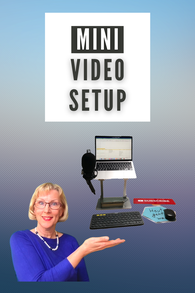 Wie findest du den richtigen Platz für dein Video Setting? Das ist nicht so ganz einfach und man muss länger ausprobieren, gerade wenn du keine riesige Wohnung hast und von deinem Schreibtisch aufnehmen möchtest. Du möchtest dir nicht extra einen Raum einrichten, sondern von deinem Schreibtisch aus deine Videos aufnehmen, weil du dich da am wohlsten fühlst und weil du da alles hast, was du brauchst. In diesem Blogbeitrag zeige ich dir mein Video Equipment. Dafür benötige ich gerade einmal 1,80 Meter x 1,80 Meter. Wichtig dabei ist das Drumherum auf und neben meinem Schreibtisch. Ich selbst habe keinen extra Raum für das Aufnehmen meiner Videos. Die Basis dafür sind vier wichtige Bestandteile meiner Ausrüstung, die ich mir in den letzten Jahren angeschafft habe. Welches Equipment du wirklich nur benötigstFür deine Videos ist es wichtig, dass der Hintergrund und das Licht passen. Leider stehen die meisten Schreibtische nicht optimal. Sie stehen entweder an der Wand oder weiter im Raum. Das Licht befindet sich oft hinter einem oder das Fenster ist direkt an der Seite. Deshalb kann es durchaus Sinn machen, wenn du dir deinen Video Platz so einrichtest, dass du den Tisch vor das Fenster stellst. 1. Greenscreen für den richtigen Hintergrund Für meine Videos verwende ich virtuelle Hintergründe, deshalb steht direkt hinter mir ein Greenscreen Rollup. Das ist ungefähr 2 Meter hoch und 1,50 m breit. Es steht ungefähr 40 cm hinter meinem Schreibtischstuhl und damit kannst du tolle Hintergründe auf den Greenscreen projizieren. Du brauchst natürlich eine Software, die virtuelle Hintergründe erzeugen kann. Das kann z. B. Zoom sein. Ich benutze eCamm (geht nur auf Mac), aber OBS wäre eine andere Alternative für Windows.. Der Vorteil an einem Greenscreens ist: Es ist immer aufgeräumt. Es ist egal, wie es dahinter aussieht und was sich dahinter verbirgt Zu den Themen Zoom oder Greenscreen findest du auf meinem YouTube Kanal weitere Videos. 2. Rücke dich in das richtige Licht mit einer Ringleuchte Meine Ringleuchte steht direkt hinter meinem Schreibtisch, direkt dahinter bis zum Fenster sind es 30 cm. Ich habe sie höher gestellt und schräg ausgerichtet, damit sie sich nicht in meinen Brillengläsern spiegelt. Das hat etwas länger gedauert, bis ich die richtige Position gefunden habe für die Ringleuchte. Diese Leuchte hilft ungemein, aber oft nehme ich einfach bei Tageslicht auf. Dennoch habe ich das Fenster zusätzlich mit den Jalousien abgedunkelt, da es sonst bei zu viel Sonnenschein zu hell wäre. 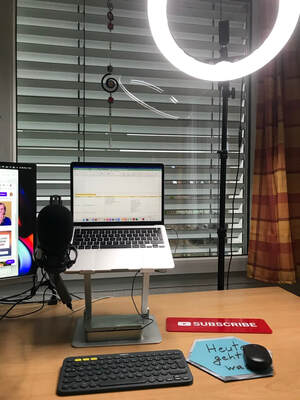 3. Kondensator-Mikrofon für einen guten Ton Damit ich auch gut zu hören bin, verwende ich ein Kondensator-Mikrofon. Das Mikrofon ist hinten am Schreibtisch festgemacht. Somit steht das Mikrofon nicht im Wege oder nimmt unnötig Platz weg. Früher hatte ich ein anderes Mikrofon (Samson Meteor), welches aber auf dem Schreibtisch stand und deshalb manchmal im Weg war. Das war nicht ganz so optimal. Ich kann dieses Kondensator-Mikrofon am Ständer einfach nach hinten schieben, wenn ich es nicht brauche. Wenn ich aufnehme, hole ich es einfach zu mir heran. 4. Die richtige Position für deine Kamera Da ich mit meinem Notebook aufnehme, ist es sehr wichtig, dass die Notebook Kamera entsprechend auf der richtigen Höhe, nämlich auf Augenhöhe, ist. Dafür habe ich mir einen Notebookständer von BoYata angeschafft. Der Vorteil ist, dass der Ständer in der Höhe verstellbar ist. Wenn du noch am Anfang deiner Videos stehst, dann kannst du natürlich auch dein Laptop auf einen Stapel von Büchern stellen. Ich empfehle das zwar am Anfang, damit kannst du starten. Aber wenn du schon länger dabei bist und Videos machst, würde ich dir so einen zusätzlichen Notebookständer empfehlen. Wenn du dich dafür entscheidest, brauchst du natürlich eine externe Tastatur, die du über Bluetooth anschließen kannst. Aber die sind auch nicht mehr so teuer und damit kannst du tippen und hast aber immer dein Notebook auf der richtigen Höhe. Dieses Video-Setup ist im Laufe der Jahre entstanden und mit jedem Teil, ist es besser und professioneller geworden, z. B. mit meinem Greenscreen. Ich liebe ihn inzwischen und möchte ihn nicht mehr missen. Du findest all mein Equipment und meine Tools auf dieser Tool-Seite.
0 Kommentare
 Ist YouTube für dich auch nur ein Parkplatz für deine Videos? Lädst du deine Videos hoch auf YouTube und dann passiert leider nichts mehr damit? YouTube ist der einzige Social-Media-Kanal, auf dem du auch noch nach Jahren gefunden wirst, ganz im Gegensatz zu den meisten anderen Social-Media-Kanälen, wie Facebook oder Instagram. Dort verschwinden deine Videos schon nach Tagen. Deshalb lohnt es sich mehr Aufwand und Zeit in deine YouTube-Videos reinzustecken, damit du auch dort noch nach Jahren gefunden wirst. Das Prinzip HoffnungDie meisten Menschen nutzen YouTube nach dem Prinzip Hoffnung. Ich lade meine Videos hoch und dann werden sie schon irgendwie gefunden. Doch Pustekuchen, das funktioniert leider nicht. Ich habe schon viele Kanäle gesehen mit ganz vielen Videos. Neulich habe ich den Kanal einer Kollegin mit 145 Videos entdeckt. Leider hatte sie nur 23 Abonnenten und das ist wirklich schade. Wenn du dir schon so viel Arbeit machst und Videos produzierst, dann solltest du da auch mehr draus machen. Denn wenn du keine Zeit investierst, dass deine Videos gefunden werden, dann kannst du deinen YouTube-Kanal auch lieber löschen. Aber wie kannst du jetzt mehr aus deinen Videos herausholen? Du solltest du dich entscheiden, dies ab jetzt zu tun mit jedem deiner zukünftigen Videos. Du kannst das auch für frühere Videos machen, damit deine Arbeit nicht ganz umsonst war. Mehr dazu auch im Video: Auf YouTube Keywords nutzenAuf YouTube ist es wichtig, dass du Videos mit den Keywords produzierst, nach denen gesucht wird, denn YouTube ist eine Suchmaschine. Dort suchen Menschen nach Lösungen und wenn du ganz andere Wörter benutzt, als die nach denen gesucht wird, dann ist die Chance, dass dein Video gefunden wird, relativ gering. Wenn du dagegen Keywords benutzt, die häufig gesucht werden, ist deine Chance gefunden zu werden, natürlich deutlich größer. Hier ein Beispiel: Ich habe mich neulich mit einer Tupperware Beraterin unterhalten, die regelmäßig Videos macht und diese auch auf YouTube hochlädt. Sie bezeichnet die Titel immer mit dem Produktnamen dieser Tupperware Produkte. Doch diese kennt leider kein Mensch, deshalb wird danach auch viel zu wenig gesucht. Wenn du stattdessen allgemeine Keywords nimmst, wie: einen Salat anrichten in 5 Minuten, wenn es um eine Salatschüssel geht, dann ist die Chance, dass du gefunden wirst, deutlich größer. Schau einmal in deinem YouTube Suchfeld und gib dort einen Suchbegriff ein. Wenn du nach etwas ganz Bestimmtem suchst, dann erscheinen genau die Videos mit deinem Suchbegriff/Keyword. Daher solltest du für deine Videos unbedingt Keywords verwenden., damit sie auch bei Suchen auf YouTube erscheinen. Ausserdem werden Videos auch bei Google in den Suchergebnissen sehr weit oben angezeigt. Somit ist es wichtig, dass du eine Keyword-Recherche machst. Hier findest du ein spannendes Video von mir zum Thema Keywords und wie du sie kostenlos recherchieren kannst. Wichtig ist, dass du in den Titeln deiner Videos keine Produktnamen verwendest, die niemand kennt. Dazu gehören auch Eigenkreationen. Denn bis du Eigenkreationen von Wörtern bekannt gemacht hast, dauert es Jahre. Nutze lieber allgemeine Keywords, nach denen häufig gesucht wird und damit erhöhst du die Chance, dass deine Videos und du gefunden werden deutlich. Promote deine Videos nach dem HochladenPromote deine Videos, nachdem du sie hochgeladen hast. Die ersten 24 und 72 Stunden nachdem dein Video hochgeladen wurde, sind enorm wichtig. Wenn du es in dieser Zeit schaffst mehr Views, mehr Likes und Klicks zu bekommen, dann denkt sich YouTube: das scheint interessanter Inhalt zu sein und zeigt es noch mehr Menschen an.
Deshalb solltest du sofort nach der Veröffentlichung einen Newsletter verschicken mit dem Link, es in deine Webseite einbauen, es twittern oder andere Kanäle benutzen, um es bekannt zu machen. Plane diese Routine der Veröffentlichung direkt in deinen Workflow ein.  Hast du schon einmal jemanden als Co-Moderator in deinem Zoom Meeting ernannt? Ein Co-Moderator kann dir ganz viel Stress wegnehmen. Gerade in größeren Meetings ist es schwierig, alles im Blick zu behalten: die Technik, den Chat, alle anderen Dinge und dabei kann dich der Co-Moderator unterstützen. Zoom WarteraumEin Co-Moderator oder auch Co-Host genannt, kann die Teilnehmer im Zoom Meeting aus dem Warteraum in den Hauptraum einlassen. Denn es gibt immer wieder Teilnehmer, die sich aus den verschiedensten Gründen verspäten. Wenn du dann schon mit dem Meeting begonnen hast, dann warten die Nachzügler im Warteraum. Solltest du den Warteraum nicht im Blick haben, dann warten sie vergeblich im Warteraum. So erging es mir neulich in einem Meeting. Ich war spät dran und habe mich fünf Minuten später eingewählt und bin einfach nicht über den Warteraum hinausgekommen. Anscheinend hat der Host vergessen, dass es da noch einen Warteraum gibt. Ein Warteraum ist sinnvoll, weil die Leute dann nicht einfach in ein Meeting reinplatzen können, aber du musst ihn natürlich auch im Blick behalten und das kann dir ein Co-Host abnehmen. Co-Host weitere hilfreiche Möglichkeiten
Einzelne Teilnehmer stumm schaltenTeilnehmer stumm schalten ist genauso wichtig, wenn jemand einmal vergessen hat, sein Mikrofon auszuschalten und plötzlich kommt ein Telefonanruf und die Person hat vergessen, dass das Audio noch an ist. Das stört das ganze Meeting und der Co-Host kann solche einzelnen Teilnehmer natürlich auch auf stumm schalten. Zoom Co-Host erstellenAber wie machst du jetzt jemanden zum Co-Host? Du hast zwei Möglichkeiten jemanden zum Co-Host zu machen. Entweder gehst du oben im Zoomfenster bei dem Videobild auf die drei Punkte und dann öffnet sich ein Zusatzmenü. Dort findest du die Option: „Co-Host“ erstellen. Die 2. Möglichkeit ist, du öffnest die Teilnehmerliste. Du wählst dort den entsprechenden Namen aus und klickst auf „Mehr“ und auch hier gibt es die Möglichkeit jemanden zum Co-Host zu machen. Über „Mehr" kannst du diese Genehmigung auch widerrufen. Ab wann braucht man einen Co-HostEs ist ganz einfach jemanden zum Co-Host zu ernennen. Suche dir jemanden, der sich damit auskennt, der dich unterstützen kann und dann richte das entsprechend für deine größeren Meetings ein. Bis 10 oder 15 Teilnehmer kann man das Ganze gut alleine managen, allerdings ab 20 Teilnehmer ist es viel angenehmer mit einem Co-Host.
Für kleinere Veranstaltung reicht ein Co Host, ein Co-Moderator, der dich dabei unterstützt, damit du wirklich mit deinen Inhalten glänzen kannst. Bei grösseren Konferenzen ab 100 Personen kann es hilfreich sein mehrere Co-Hosts zu benennen. Ich war selber in einer Konferenz mit 400 Teilnehmern Zoom-Master und wir hatten in dieser Konferenz immer mindestens 5 Co-Hosts. Jeder davon hatte eine fest zugewiesene Aufgabe. Diese Konferenz lief wirklich reibungslos. 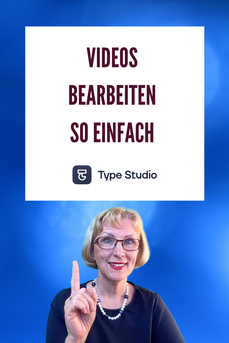 Bist du noch auf der Suche nach einem guten Videobearbeitungs-Tool, mit dem du möglichst effizient und mit wenig Zeit deine Videos bearbeiten kannst? Dann ist Type Studio eine gute Wahl für dich. Es ist ein Online-Tool, mit dem du nicht nur Untertitel zu deinen Videos hinzufügen kannst, sondern du kannst deine Videos auch schneiden. Wie du die Videos bearbeitest und Untertitel einfügst, erfährst du in diesem Video von mir. Es gibt inzwischen neue Funktionen, die in den letzten Monaten hinzugekommen sind. Nun hast du auch die Möglichkeit, das Format deines Videos zu ändern oder gar noch Text nachzutragen. Damit wird Type Studio immer interessanter, denn du kannst damit jetzt viele verschiedene Sachen auf einmal machen und es ist sehr einfach zu bedienen. Das Ganze funktioniert über die Textbearbeitung und du musst dich nicht in ein komplexes Videobearbeitungs-Programm einarbeiten, wie z.B. Final Cut. Sondern du hast damit mehrere Fliegen mit einer Klappe geschlagen. Einstieg in Type StudioWenn du Type Studio einmal testen möchtest, so kannst du dir ganz leicht einen kostenlosen Account anlegen. Mit diesem Account kannst du 20 Minuten Video-Upload in drei Projekten pro Monat kostenfrei bearbeiten. Das ist optimal für dich, wenn du nur wenige Videos hast. Wenn du mehr Videos oder längere Videos hast, dann kostet das ganze 12 Dollar pro Monat. Wenn du in deinem Profil Sabine20 eingibst, bekommst du 20 Prozent Rabatt und damit kostet das Ganze weniger als 10 Dollar pro Monat. Und das ist es aus meiner Sicht eindeutig wert. Videoformat ändern in Type StudioDie Benutzeroberfläche in Type Studio ist sehr einfach und übersichtlich gestaltet. Du siehst direkt deine Video-Projekte auf der Startseite. Wenn du das Format deines Videos ändern möchtest, so klickst du es einfach direkt an und kommst in den Bearbeitungsmodus. In meinem Beispiel sieht man noch den Zeitstempel von Zoom. Um diesen Stempel zu entfernen, kannst du ganz einfach das Video etwas größer ziehen. 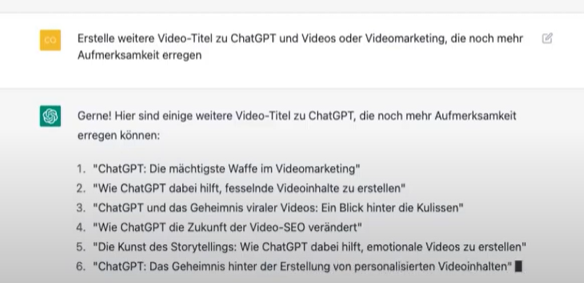 Du siehst, der Zeitstempel verschwunden und damit sieht das Ganze optisch doch schon etwas besser aus. Du kannst dich also hier größer ziehen, besser in Szene setzen. Nun kannst du dein Video ändern in quadratisch oder Hochformat. Das ist gerade für Instagram sehr interessant. Wenn du einmal das Format wechselst, so kannst du da die Funktion des Vergrößerns nutzen. Über und unter dem Video hast du nun weiße Flächen. Wenn du diese noch anpassen möchtest, dann kannst du sie farblich anpassen, beispielsweise mit deiner Branding-Farbe. Wenn du jetzt sehen möchtest, wo werden die Untertitel angezeigt in diesem Video, dann klicke auf die statischen Untertitel. Diese können in der Größe, Farbe und Schriftart angepasst werden. Die Auswahl an Schriftarten ist nicht so groß, aber da wird es in Zukunft noch mehr geben. Denn Typestudio wird von einem Startup in Berlin entwickelt und es hat sich schon sehr, sehr viel getan in den letzten Monaten. Text hinzufügen in Type StudioEs wäre jetzt schön, wenn oben noch ein zusätzlicher Text steht. Das kann der Titel deines Videos sein oder auch irgendetwas anderes. Wenn du auf der linken Seite in der Textbearbeitung im Video editing Modus ein Wort anklickst, dann siehst du oben dieses T für Text. Sobald du das anklickt, taucht auf der rechten Seite so ein kleines Textfenster auf. Auch hier stehen dir wieder die bekannten Optionen wie Verschieben, Vergrößern oder Schriftart anpassen zur Verfügung. Nun ist es aber nur über die Längen eines Wortes eingestellt. Wenn du den Cursor etwas bewegst, siehst du, der verändert sich in eine Hand und dann kannst du das Ganze verlängern. Du siehst auch da hinten taucht eine Linie auf. 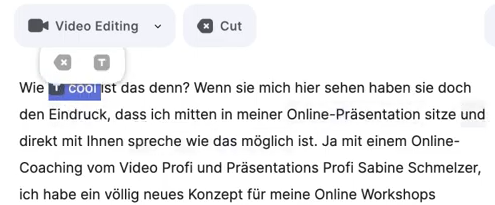 So kannst du die Länge deines Textes bestimmen, wie lang der auftauchen soll. Bei Querformat Videos kannst du solche zusätzlichen Texte auch benutzen, um Unterpunkte in deinem Video einzublenden. Themen, über die du sprichst. Punkt eins, zwei oder drei. Das kannst du sehr einfach hier einfügen. An jeder beliebigen Stelle einfach über dieses T. Wenn du mal zu viel Text angelegt hast, dann kannst du über den Mülleimer das Ganze hier oben wieder rückgängig machen. So kannst du deine Videos für viele verschiedene Zwecke benutzen. Nicht nur für einen Kanal wie YouTube, sondern auch Instagram oder Facebook. Wenn du das Ganze exportieren möchtest, gehe oben einfach auf den Export Pfeil, dann fängt er an das Ganze zu rendern. Dann kannst du die Datei herunterladen, in den entsprechenden Kanal hochladen, auf dem du sie veröffentlichen möchtest. Mit Type Studio kannst du mehrere Fliegen mit einer Klappe schlagen: Untertitel, Videos schneiden, Text hinzufügen, Formate verändern und da kommt noch einiges mehr in Zukunft. Es lohnt sich also, dieses Tool mal kostenlos zu testen. 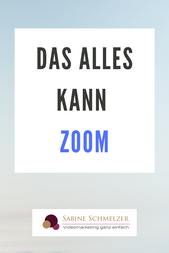 Weißt du eigentlich, was mit Zoom noch alles möglich ist? Am bekanntesten sind die online Meetings, aber es gibt eine ganze Menge an weiteren Funktionen. Leider haben viele Nutzer diese noch nicht entdeckt. Mit den Zoom Funktionen kannst du deine online Meetings, deine Seminare, deine Workshops viel interessanter machen. Denn wir werden in Zukunft immer öfter auf Zoom zurückgreifen. Es ist daher umso wichtiger, dass du dich mit Zoom auskennst und sicher wirst in der Handhabung. Deshalb möchte ich dir heute mal einen Überblick geben, welche Möglichkeiten du in Zoom hast. Zoom Möglichkeiten und FunktionenWenn du selbst Zoom noch nicht verwendest, dann wirst du mit großer Wahrscheinlichkeit schon einmal an einem eins-zu-eins Meeting oder einem Gruppen Meeting in Zoom teilgenommen haben. Aber es gibt natürlich auch die Webinar Software. Zu der werde ich dir am Ende noch etwas sagen, warum die interessant sein könnte. Im Video erkläre ich dir die einzelnen Funktionen. 1. Videos aufzeichnenDu kannst mit Zoom auch Videos aufzeichnen, nicht nur die Gruppen-Calls, sondern auch solche Videos, die du von mir auf meinem YouTube-Kanal findest. Dies ist eine Funktion, die du nutzen kannst, um dich bekannt zu machen, um Video Tipps zu geben und dergleichen. 2. Funktionen im MeetingIn Zoom Meetings gibt eine Vielzahl von Möglichkeiten. Du kannst zum Beispiel deinen Bildschirm teilen. So haben die Teilnehmer die Möglichkeit, deinen Content visualisiert zu sehen. Das können Bilder, Grafiken oder eine PowerPoint Präsentation sein. 3. Reaktionen der TeilnehmerDarüber hinaus haben die Teilnehmer auch Funktionen, wie die Reaktionen. Damit können sie zeigen, ob ihnen die Sachen gefallen oder ob sie es lustig finden usw. Mit dem Hand erheben haben sie die Möglichkeit, auf sich aufmerksam zu machen. Wenn jemand etwas sagen möchte, und das ist gerade bei großen Meetings der Fall, dann kann er die Hand heben und du kannst die Teilnehmer identifizieren, wer etwas sagen möchte. Um den Unterhaltungswert zu steigern, kannst du auch Musik übertragen (aber nur, wenn es an der Stelle passend ist). Damit bringst du auch Abwechslung in den Meeting Alltag hinein. 3. Teilnehmer pinnenDu kennst vielleicht die Sprecher Ansicht, wo der Sprecher groß ist und die Galerieansicht, wo alle Teilnehmer klein sind. Pinnen bedeutet, du kannst einen Teilnehmer, der nicht sprich, groß anzeigen, wenn er oder sie z.B. ein Objekt in die Kamera hält. Damit wird es einfacher die Dinge zu erkennen, wenn jemand etwas in die Kamera hält und nicht spricht. 4. Virtueller HintergrundDu kannst in Zoom den virtuellen Hintergrund nutzen. Dazu habe ich schon Videos auf YouTube gemacht. Bilder einblenden oder PowerPoint als virtueller Hintergrund. Deine Folien als Hintergrund wirken sehr professionell und damit bekommt dein Meeting eine ganz andere Note. Dazu brauchst du die die neueste Zoom Version und auch dein Computer, dein Prozessor und deine Grafikkarte müssen das leisten können. Dann gibt es noch die Video Filter, mit denen man sich lustige Hüte aufsetzen kann, sich als Pirat verkleiden kann oder ähnliche Dinge machen kann. Das bringt immer Abwechslung und Spaß in die Online Meetings. Nimm es nicht zu ernst. Nutze auch solche Gelegenheiten, um deine Teilnehmer aktiv mit einzubinden und Spaß zu erzeugen. 5. UmfragenWeitere Funktionen, die du vor allem in Workshops nutzen kannst, sind z.B. Umfragen am Anfang deines Vortrags. Hie kannst du Vorkenntnisse zum Thema abfragen oder ähnliches. Am Ende des Meetings kannst du mit dieser Funktion auch Feedback zu deinem Vortrag einholen. Diese Umfragen musst du aber vorher in deinen Zoom Einstellungen vorbereiten. 6. Breakout RoomsAb einer gewissen Gruppengröße, so ab zehn Leuten, ist es anstrengend, wenn immer nur einer spricht und die anderen zuhören. Das können auch die Teilnehmer untereinander sein. Aber wenn du Kleingruppen hast und z.B. nur drei, vier fünf Leute in einen Breakout room schickst, dann können sie untereinander diskutieren und das bringt mehr Abwechslung in deine Live-Events. 7. Registrierung nutzenWas viele nicht wissen: Es gibt auch eine Registrierung im Zoom. Dort müssen die Teilnehmer erst ihren Namen, Vornamen und Ihre E-Mail-Adresse angeben, bevor sie in dein Meeting rein können. Besonders für geplante Meetings ist das hilfreich. Somit brauchst du keine separate Anmeldung zu einzurichten, sondern das kannst du alles in Zoom verwalten. Nutze die Registrierung in Zoom für geplante Webinare oder Live-Workshops und erhalte zusätzliche Kontakte. 8. Live streamenDarüber hinaus hast du auch solche Dinge, wie live streamen. Während du einen Vortrag hältst oder ein Webinar hältst, kannst du direkt auf YouTube oder Facebook streamen oder über andere Streaming-Dienste auch noch auf andere Kanäle. Zoom für Webinar kann noch mehrViele denken, das wäre eine teure Angelegenheit. Man kann sich das aber auch nur für einen Monat, den Monat in dem man das Webinar hält, dazu upgraden. Dann kostet das 40 € für 100 Teilnehmer und damit hast du zusätzliche Funktionen, wie z.B. eine eigene Registrierungsseite, wo du zusätzlichen Text drauf schreiben kannst. Die Felder, die die Teilnehmer ausfüllen müssen, kannst du selbst bestimmen und so noch mehr Informationen abfragen.
Besonders hervorzuheben ist, dass du Erinnerungsmails einstellen kannst. Du kannst die Teilnehmer
per Mail erinnern lassen, dass dein Webinar stattfindet oder dein Event, so dass sie das auch wirklich nicht vergessen werden. Auch im Nachhinein kannst du noch Mails schicken an die Teilnehmer oder die, dich nicht dabei waren und z. B. den Link zu einer Aufzeichnung verschicken. Außerdem gibt es in Webinar noch die Fragen und Antworten, wo die Teilnehmer Fragen stellen können und du kannst sie am Ende deines Webinars schön einzeln abarbeiten, ohne dass du dich durch den Chat scrollen musst, sondern du erkennst sie direkt in einem separaten Fenster für Fragen und Antworten. Ich gebe zu Zoom auch regelmässig Workshops, wo du all diese Funktionen kennenlernst und sicher damit wirst. Workshop-Details 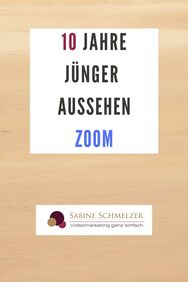 Viele Menschen mögen sich überhaupt nicht, wenn sie sich das erste Mal in Videos sehen. Dann hört man Aussagen wie: „Oh, das geht ja gar nicht. So kann ich mich doch nicht zeigen.“ Wir haben uns inzwischen an Video Calls gewöhnt, aber nicht jeder ist mit seinem Aussehen zufrieden, wie er oder sie vor der Kamera wirkt. Das liegt zum einen daran, dass wir besonders selbstkritisch mit uns selbst sind. Zum anderen hat uns noch keiner gezeigt, wie wir die Technik in Video-Konferenzen richtig einstellen bzw. nutzen könnten. Die Technik kann dir dabei helfen, vor der Kamera besser auszusehen. Viele Menschen kennen die Einstellungen nicht, die sie in Zoom machen können. Damit siehst du deutlich besser und auch jünger aus vor der Kamera. Ich möchte dir aber auch eine zusätzliche App zeigen, mit der du dein Aussehen vor der Kamera noch deutlich verbessern kannst. Mit wenigen Klicks jünger und strahlender aussehenDas Problem mit der Kamera ist oftmals, dass sie nicht besonders wohlwollend mit uns ist, sondern sie zeigt sehr kritisch all unsere nicht so perfekten Stellen: Fältchen, Hautunreinheiten, Augenringe und so weiter, gerade wenn man älter ist. Du kannst zum einen sehr viel ausgleichen mit Licht. Wenn du gutes Licht hast, dann sind deine Fältchen nicht mehr so tief wie vorher. Das glättet auch etwas. Mit der neusten Version von Zoom kannst du deine Falten sogar fast verschwinden lassen und das geht kinderleicht mit den Video-Filtern. Wie das genau geht, siehst du im Video: Stell den Video-Filter an Bevor du in einen Video Call gehst oder ein Video aufnimmst, klickst du zunächst bei der Kamera auf die Videoeinstellungen. Dort geht es weiter im Bereich Video. Da sind zwei Häkchen, die du setzen musst: Das eine ist der Videofilter. Wenn Du diesen anwendest, dann sind Deine Fältchen verschwunden, ohne dass Du zum Schönheitschirurgen musst. Wie hoch du diesen Schiebeschalter einstellst, das musst du einfach selbst für dich testen. Zusätzlich kannst du nun auch die schwache Beleuchtung automatisch oder manuell anpassen. Weitere App für ein jüngeres ErscheinungsbildWenn du noch weitere Optimierungen vornehmen möchtest, dann empfehle ich dir die App iGlasses. Diese gibt es allerdings nur für den Mac. iGlasses ist kostenpflichtig, aber eine Investition, die sich definitiv lohnt. Mit dieser App kannst du auch die Helligkeit oder die Sättigung der Farben ändern.
Eine weitere tolle Funktion ist, dass du dich mit der App in dem Video reinzoomen kannst, ohne dich selbst am Schreibtisch zu bewegen. Das hat den Vorteil, dass du dann nicht zu weit oder zu nah an dem Laptop oder Computer sitzt. Wenn du ein Mikrofon benutzt, kannst du es durch das Zoomen aus dem Bild verschwinden lassen. Du kannst einfach ausprobieren, was für dich die richtigen Einstellungen sind und diese dann als deine Standard-Einstellung abspeichern. Probiere diese Einstellungen aus und Du wirst sehen, dass du damit viel besserer aussiehst in deinen Video-Calls und in deinen Videos. |
Sabine SchmelzerHier bekommst du Tipps rund um die Themen: Videos, Videomarketing und Zoom. Ich bin selber seit 18 Jahren Unternehmerin und habe viel Erfahrung was Marketing, Tools und Online-Business angeht. Kategorien
Alle
|
